Conexão HTTP V2¶
Introdução¶
Uma conexão HTTP v2, criada usando o conector HTTP v2, estabelece acesso pelo protocolo HTTP ou HTTPS a um serviço como REST API, GraphQL API ou formulário web. Depois que uma conexão for configurada, você poderá criar instâncias de atividades HTTP v2 associadas a essa conexão para serem usadas como fontes (para fornecer dados em uma operação) ou como destinos (para consumir dados em uma operação).
Nota
Este conector oferece suporte à política da organização Ativar reautenticação em caso de alteração. Se ativado, uma alteração no URL base, Autorização, Chave ou Nome de usuário nesta conexão exige que os usuários insiram novamente o Valor, Token de portador, Segredo do cliente ou Token de sessão (dependendo da Autorização selecionada) para a conexão.
Crie Ou Edite uma Conexão HTTP V2¶
Uma nova conexão HTTP v2 é criada usando o conector HTTP v2 de um destes locais:
- A aba endpoints e conectores do projeto da paleta de componentes de design (consulte Paleta de Componentes de Design).
- A página Conexões globais (consulte Criar uma conexão global em Conexões Globais).
Uma conexão HTTP v2 existente pode ser editada nestes locais:
- A aba endpoints e conectores do projeto da paleta de componentes de design (consulte Paleta de Componentes de Design).
- A aba Componentes do painel do projeto (consulte Menu Ações do componente em Guia Componentes do painel do projeto).
- A página Conexões globais (consulte Editar uma conexão global em Conexões Globais).
Configurar uma Conexão HTTP V2¶
Cada elemento da interface do usuário da tela de configuração da conexão HTTP v2 é descrito abaixo.
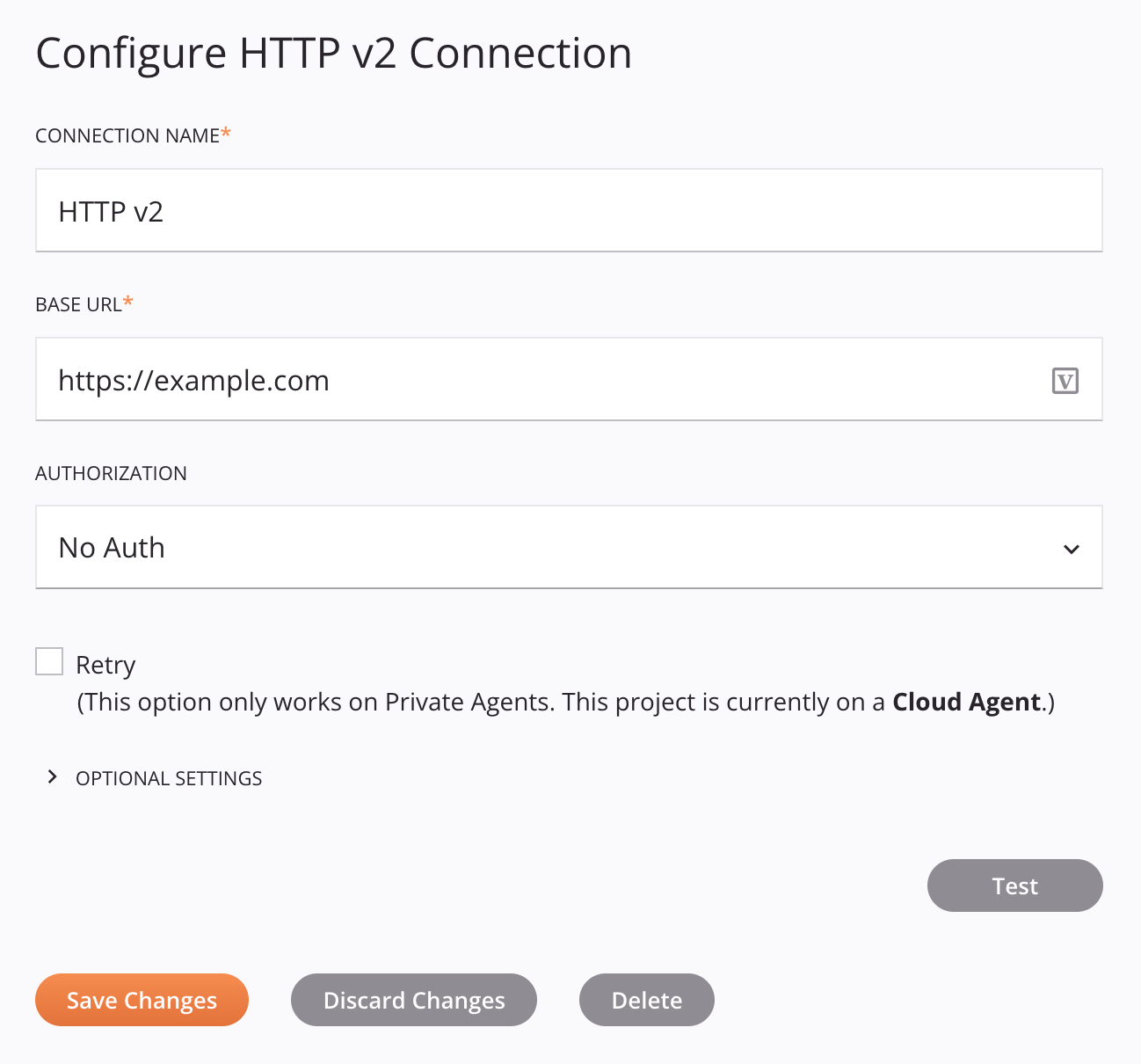
Dica
Campos com ícone de variável ![]() suporte usando variáveis globais, variáveis do projeto e variáveis Jitterbit. Comece digitando um colchete aberto
suporte usando variáveis globais, variáveis do projeto e variáveis Jitterbit. Comece digitando um colchete aberto [ no campo ou clicando no ícone da variável para exibir uma lista das variáveis existentes para escolher.
-
Nome da conexão: Insira um nome a ser usado para identificar a conexão. O nome deve ser exclusivo para cada conexão HTTP v2 e não deve conter barras
/ou dois pontos:. Este nome também é usado para identificar o endpoint HTTP v2, que se refere tanto a uma conexão específica quanto a suas atividades. -
URL base: Insira o URL base. O URL base é usado para testar a conexão. Se este campo é usado em tempo de execução depende se o campo HTTP Activity URL de uma atividade HTTP v2 está preenchido:
-
Se um URL parcial ou nenhum URL for fornecido no campo HTTP Activity URL, então o URL usado no tempo de execução será concatenado de Base URL e HTTP Activity URL.
-
Se um URL completo for fornecido no campo HTTP Activity URL, então o Base URL não será usado em tempo de execução.
-
-
Autorização: Utilize o menu para selecionar o tipo de autenticação, resumido abaixo. A configuração de cada tipo de autenticação é descrita em Tipos de autenticação de conexão HTTP v2.
-
Chave API: Especifique um par chave-valor de API para enviar cabeçalhos ou parâmetros de consultar.
-
Assinatura AWS: Especifique um ID de chave de acesso da AWS, uma chave de acesso secreta, uma região, um serviço e um token de sessão para enviar usando o Amazon Web Services (AWS) Signature versão 2 em cabeçalhos ou parâmetros de consultar.
-
Autenticação Básica: Especifique um nome de usuário e senha para enviar nos cabeçalhos.
-
Token do Portador: Especifique um token de portador para enviar nos cabeçalhos.
-
Digest Autenticação: Especifique um nome de usuário, senha, domínio, nonce, algoritmo, QOP, contagem de nonce, nonce de cliente e opaco para enviar nos cabeçalhos.
-
Autenticação Hawk: Especifique um ID de autenticação Hawk, uma chave de autenticação, informações específicas do aplicativo, um ID do aplicativo e DLG para enviar nos cabeçalhos.
-
Sem autenticação: Selecione para acessar o serviço anonimamente sem autorização.
-
OAuth 2.0: Especifique o tipo de concessão e forneça o endpoint do token OAuth, o ID do cliente, o segredo do cliente e o escopo para enviar nos cabeçalhos ou no corpo da solicitação.
-
-
Tentar novamente: Funcional apenas ao usar um ambiente associado a um Grupo de Agentes Privados, esta configuração é usada para tentar novamente uma solicitação quando um endpoint HTTP v2 retorna um destes códigos de status:
500,502,503, ou504.Esta configuração entra em vigor quando usada com Agentes Privados versão 10.34 ou posterior.
Marque a caixa de seleção Repetir para expandir opções de configuração adicionais:
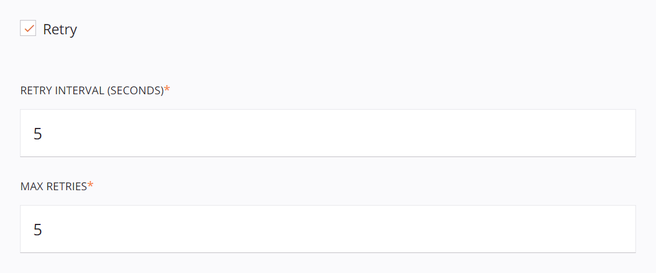
-
Intervalo de Novas Tentativas (Segundos): Insira o número de segundos (máximo de 5 segundos) para esperar entre o reenvio de uma solicitação para o endpoint HTTP v2.
-
Max Retries: Insira o número máximo de tentativas (máximo de 5 tentativas) que uma solicitação será reenviada para o endpoint HTTP v2. Se a solicitação ainda falhar após o número máximo de tentativas, uma exceção com uma mensagem de erro será retornada no log da operação. Além disso, o Agente Privado registrará cada nova tentativa no
jitterbit.logarquivo de log.Cada nova tentativa é tratada como parte da mesma execução de operação, onde apenas um único registro aparece no log da operação. Quaisquer ações de operação configuradas para executar operações abaixo são acionadas com base no status final da operação após novas tentativas até o número máximo de tentativas.
-
-
Configurações opcionais: Clique para expandir configurações opcionais adicionais:

-
Configurações de proxy: Use o menu para selecionar as configurações de proxy, uma destas opções:
-
Personalizado: As configurações de proxy são habilitadas usando as entradas especificadas nos campos adicionais que ficam disponíveis quando esta opção é selecionada. Esta opção ignora a configuração de proxy do Agente Privado se existir.
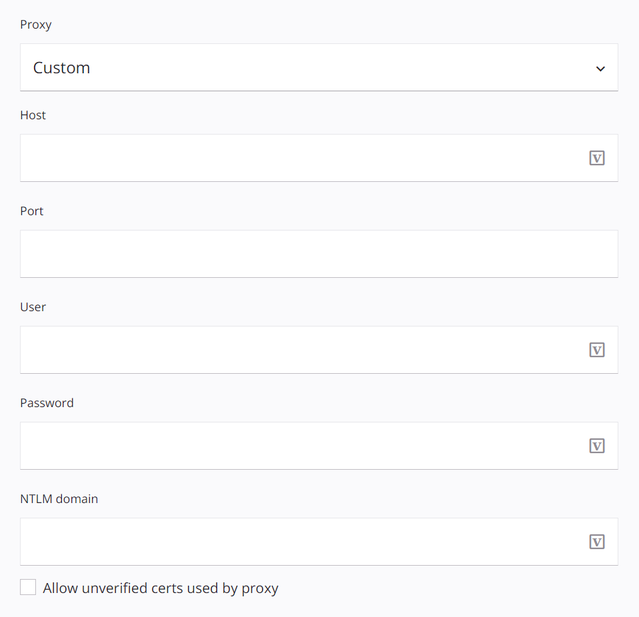
- Host: Insira o nome do hospedar do servidor proxy HTTP.
- Porta: Insira a porta do servidor proxy HTTP.
- Usuário: Insira o nome de usuário para autenticação do servidor proxy HTTP.
- Senha: Insira a senha para autenticação do servidor proxy HTTP.
- Domínio NTLM: Insira o domínio NTLM para autenticação do servidor proxy HTTP.
- Permitir certificados não verificados usados pelo proxy: Selecione para permitir que certificados não verificados sejam usados pelo servidor proxy HTTP.
-
Padrão: As configurações de proxy são habilitadas, usando a Configuração de proxy do Agente Privado se existir. Se as configurações de proxy não forem especificadas na configuração do agente, a configuração Padrão terá o mesmo resultado que a configuração Desativar.
-
Desativar: As configurações de proxy são desativadas, ignorando a configuração de proxy do Agente Privado se existir.
-
-
Propriedades HTTP avançadas: Se aplicável, defina estas opções avançadas:
-
Content-Type: Insira o tipo de conteúdo da estrutura de solicitação que é esperado pela API específica. Por exemplo,
text/plain,application/json,application/x-www-form-urlencoded, etc. Se o método usado não aceitar dados estruturados ou se a API não exigir que o tipo de conteúdo seja especificado, deixe este campo em branco. Este campo não é afetado pela configuração Enviar cabeçalhos de solicitação na execução de atividades.Como alternativa, o tipo de conteúdo pode ser especificado em outros campos de configuração da UI ou fornecido na transformação da solicitação. Se o tipo de conteúdo for especificado em vários locais, esta ordem de precedência será seguida:
- UM
Content-Typecabeçalho na tabela Configurações adicionais de uma atividade HTTP v2 substitui todos os campos abaixo. - O
bodyContentTypeespecificado em uma transformação de solicitação substitui os campos restantes abaixo. - UM
Content-Typecabeçalho fornecido na transformação da solicitaçãoheadersnó substitui os campos restantes abaixo. - UM
Content-Typecabeçalho no campo Request Headers de uma atividade HTTP v2 substitui o campo restante abaixo. - UM
Content-Typefornecido no campo Cabeçalhos de solicitação de uma conexão HTTP v2, se Enviar cabeçalhos de solicitação na execução de atividades estiver ativado, terá a menor precedência.
Nota
Se um cabeçalho for definido em vários locais, cada instância do cabeçalho será adicionada à solicitação de uma atividade seguindo a ordem de precedência acima. Essa ordem se baseia em como os serviços normalmente lidam com cabeçalhos duplicados em uma solicitação.
- UM
-
Ativar codificação de conteúdo: Selecione para enviar o
Accept-Encodingcabeçalho com codificação Gzip. Este campo não é afetado pela configuração Enviar cabeçalhos de solicitação na execução de atividades.Alternativamente, este cabeçalho pode ser definido em outros campos de configuração da UI ou fornecido na transformação da solicitação. Se este cabeçalho for especificado em vários locais, esta ordem de precedência será seguida:
- Um
Accept-Encodingcabeçalho fornecido na transformação da solicitaçãoheadersnó substitui todos os campos abaixo. - Um
Accept-Encodingcabeçalho no campo Request Headers de uma atividade HTTP v2 substitui o campo restante abaixo. - Um
Accept-Encodingfornecido no campo Cabeçalhos de solicitação de uma conexão HTTP v2, se Enviar cabeçalhos de solicitação na execução de atividades estiver ativado, terá a menor precedência.
Nota
Se um cabeçalho for definido em vários locais, cada instância do cabeçalho será adicionada à solicitação de uma atividade seguindo a ordem de precedência acima. Essa ordem se baseia em como os serviços normalmente lidam com cabeçalhos duplicados em uma solicitação.
- Um
-
Ativar codificação de transferência fragmentada: Selecione para enviar o
Transfer-Encoding: chunkedcabeçalho. Use esta opção se estiver transferindo grandes conjuntos de dados. Este campo não é afetado pela configuração Enviar cabeçalhos de solicitação na execução de atividades.Alternativamente, este cabeçalho pode ser definido em outros campos de configuração da UI ou fornecido na transformação da solicitação. Se este cabeçalho for especificado em vários locais, esta ordem de precedência será seguida:
- UM
Transfer-Encodingcabeçalho fornecido na transformação da solicitaçãoheadersnó substitui todos os campos abaixo. - UM
Transfer-Encodingcabeçalho no campo Request Headers de uma atividade HTTP v2 substitui o campo restante abaixo. - UM
Transfer-Encodingfornecido no campo Cabeçalhos de solicitação de uma conexão HTTP v2, se Enviar cabeçalhos de solicitação na execução de atividades estiver ativado, terá a menor precedência.
Nota
Se um cabeçalho for definido em vários locais, cada instância do cabeçalho será adicionada à solicitação de uma atividade seguindo a ordem de precedência acima. Essa ordem se baseia em como os serviços normalmente lidam com cabeçalhos duplicados em uma solicitação.
- UM
-
Permitir Cifras Fracas: Esta opção não está funcional no momento.
-
Keep Alive: Selecione para permitir que uma única conexão TCP permaneça aberta para múltiplas solicitações e respostas HTTP.
-
Verificação de certificado SSL: Selecione para verificar o serviço validando o certificado SSL/TLS apresentado durante o processo de handshake.
-
Aplicável somente ao usar HTTPS: Use o menu para alterar a seleção de Negociar (padrão) para uma versão específica do TLS se o serviço exigir, selecionando TLS 1.0, TLS 1.1, TLS 1.2 ou TLS 1.3.
-
Cabeçalhos de solicitação: Defina cabeçalhos HTTP para a conexão. Clique no ícone adicionar
 para adicionar um cabeçalho à tabela abaixo e inserir um par chave-valor para cada parâmetro de solicitação.
para adicionar um cabeçalho à tabela abaixo e inserir um par chave-valor para cada parâmetro de solicitação.Para salvar a linha, clique no ícone de envio
 na coluna mais à direita.
na coluna mais à direita.Para editar ou excluir uma única linha, passe o mouse sobre a coluna mais à direita e use o ícone de edição
 ou ícone de exclusão
ou ícone de exclusão  .
.Para excluir todas as linhas, clique em Limpar tudo.
Como alternativa, os cabeçalhos podem ser definidos em outros campos de configuração da UI ou fornecidos na transformação da solicitação. Os cabeçalhos que não compartilham uma chave são enviados cumulativamente, independentemente de onde sejam especificados.
Se a mesma chave de cabeçalho for especificada em vários locais, esta ordem de precedência será seguida:
- Um cabeçalho fornecido na transformação da solicitação
headersnó substitui todos os campos abaixo. - Um cabeçalho fornecido no campo Request Headers de uma atividade HTTP v2 substitui o campo restante abaixo.
- Um cabeçalho fornecido no campo Request Headers de uma conexão HTTP v2 (este campo), se Send Request Headers in Activity Execution estiver ativado, tem a menor precedência.
Nota
Se um cabeçalho for definido em vários locais, cada instância do cabeçalho será adicionada à solicitação de uma atividade seguindo a ordem de precedência acima. Essa ordem é baseada em como os serviços normalmente lidam com cabeçalhos duplicados em uma solicitação.
Importante
Os campos na tabela Cabeçalhos de solicitação exibem o ícone de variável
 somente no modo de edição. Para que os valores das variáveis desses campos sejam preenchidos em tempo de execução, a versão do agente deve ser pelo menos 10.75 / 11.13.
somente no modo de edição. Para que os valores das variáveis desses campos sejam preenchidos em tempo de execução, a versão do agente deve ser pelo menos 10.75 / 11.13. - Um cabeçalho fornecido na transformação da solicitação
-
Enviar cabeçalhos de solicitação na execução de atividades: Selecione para passar os cabeçalhos definidos em Cabeçalhos de solicitação para atividades HTTP v2. Consulte as ordens de precedência acima para determinar como os cabeçalhos definidos em uma conexão HTTP v2 interagem com os cabeçalhos definidos em outros locais.
-
-
-
Teste: Clique para verificar a conexão enviando uma solicitação HTTP GET usando a autorização configurada. Um teste será considerado bem-sucedido se qualquer código de status HTTP 2xx for retornado. A
405 Method Not Alloweda resposta também é tratada como bem-sucedida. Quando a conexão é testada, a versão mais recente do conector é baixada pelos agentes no grupo de agentes associado ao ambiente atual. Este conector suporta a suspensão do download da versão mais recente do conector usando a Desativar atualização automática do conector política da organização. -
Salvar alterações: Clique para salvar e fechar a configuração da conexão.
-
Descartar alterações: Após fazer alterações em uma configuração nova ou existente, clique para fechar a configuração sem salvar. Uma mensagem solicita que você confirme que deseja descartar as alterações.
-
Excluir: Após abrir uma configuração de conexão existente, clique para excluir permanentemente a conexão do projeto e fechar a configuração (consulte Dependências, exclusão e remoção de componentes). Uma mensagem solicita que você confirme que deseja excluir a conexão.
Próximos Passos¶
Após a criação de uma conexão HTTP v2, você coloca um tipo de atividade na quadro de design para criar instâncias de atividade a serem usadas como fontes (para fornecer dados em uma operação) ou como destinos (para consumir dados em uma operação).
As ações de menu para uma conexão e seus tipos de atividade podem ser acessados no painel do projeto e na paleta de componentes de design. Para obter detalhes, consulte Menus de ações em Noções básicas do conector.
Estes tipos de atividades estão disponíveis:
-
CORREÇÃO: Aplica modificações parciais a um recurso existente em um serviço acessível pelo protocolo HTTP ou HTTPS e pode ser usado como origem ou destino em uma operação.
-
CABEÇA: Recupera a linha de status e a seção de cabeçalho de um recurso em um serviço acessível pelo protocolo HTTP ou HTTPS e pode ser usado como origem ou destino em uma operação.
-
PUBLICAR: Cria um novo recurso em um serviço acessível pelo protocolo HTTP ou HTTPS e pode ser usado como origem ou destino em uma operação.
-
PEGAR: Recupera informações sobre um recurso em um serviço acessível pelo protocolo HTTP ou HTTPS e pode ser usado como origem ou destino em uma operação.
-
OPÇÕES: Recupera informações sobre as opções de comunicação de um recurso em um serviço acessível pelo protocolo HTTP ou HTTPS e pode ser usado como origem ou destino em uma operação.
-
GRANEL (Beta): Envia múltiplas solicitações para um serviço acessível pelo protocolo HTTP ou HTTPS e pode ser usado como origem ou destino em uma operação.
-
EXCLUIR: Exclui um recurso em um serviço acessível pelo protocolo HTTP ou HTTPS e pode ser usado como origem ou destino em uma operação.
-
COLOCAR: Substitui um recurso existente em um serviço acessível pelo protocolo HTTP ou HTTPS e pode ser usado como origem ou destino em uma operação.